
Galaxy Z Fold5のおすすめアクセサリを知りたい!



Galaxy Z Fold5をもっと活用したいんだけど、どんな周辺機器を揃えればいいのかな?



Galaxy Z Fold5をもっと快適に使うためのアクセサリーを教えて!



はいどーも!
折りたたみスマホ大好きおぺぺないと(@openeightblog)です!
今回はこんな疑問に答えていきますね。
- Galaxy Z Fold5のおすすめアクセサリを知りたい人
- Galaxy Z Fold5をもっと活用したい人
- Galaxy Z Fold5をもっと快適に使いたい人
- Galaxy Z Fold5のおすすめのケース、画面保護について知りたい人
- Galaxy Z Fold5をPCみたいに使うためのおすすめのキーボードとマウスを知りたい人
- Galaxy Z Fold5のおすすめのSペンを知りたい人
- Galaxy Z Fold5のおすすめの充電器を知りたい人
- Galaxy Z Fold5とPCでデータをやり取りするためのおすすめの方法を知りたい人
Galaxy Z Fold5愛用者である僕が、実際に購入し試した中でおすすめできるGalaxy Z Fold5のアクセサリ(周辺機器)を厳選して10個紹介します。
今回紹介するアクセサリはこちらの10選です。
- ケース
- 充電器
- 画面保護コーティング
- スマホホールド
- スマホスタンド
- Sペン(スタイラスペン)
- マウス・キーボード
- データ転送用カードリーダー
- スマホストラップ
- 車載ホルダー
この記事を書いている僕は、長年のGalaxyファンで、実際に自腹でGalaxy Z Fold 5を購入して、約9ヶ月間毎日活用しています。
僕は、Galaxy シリーズは無印Sから使ってて、Galaxy Z Fold 5 でGalaxyシリーズのスマホが5台目になります。(※僕のGalaxy歴:Galaxy S → Galaxy S8 → Galaxy S10 → Galaxy Note20Ultra → Galaxy Z Fold5)
また、僕はスマホが好きでもありますが、スマホアクセサリオタクでもあります。
例えば、スマホリングもこだわった時期があり、スマホリングが出始めの頃からいくつも買いあさり、理想のスマホリングを探し求めていた時期もありました。ちなみに、スマホリングについて詳しく書いた記事は、「goBeltが最強のスマホリングである5つの理由【商品レビュー】」です。
そんなGalaxyファンであり、かつスマホアクセサリオタクである僕は、Galaxy Z Fold5をどうやったら快適に、活用できるかを日々研究しています。
ですが、Galaxy Z Fold5は高価であるためか、まだまだユーザーが少なく、アクセサリの情報はあまり出ていません。そのため、本当にいいアクセサリを探すためにはどうしても実際に購入して自分で試すしか方法がありませんでした。
そうこうしているうちに、全部で30個以上アクセサリを買い集めてしまっていました。笑
その中には失敗したものも多くありますが、せっかくなので、その中から厳選しておすすめできる商品を10個厳選して紹介します!
Galaxy Z Fold5を快適に活用したい人の参考になれば幸いです。
それでは、本記事「9ヶ月間使用して厳選したGalaxy Z Fold5のおすすめアクセサリー10選」を見ていきましょう!
- 平日会社員、休日副業ブロガー
- ガジェットオタク
- 個人ブログを立ち上げるくらい、スマホなどのガジェットが大好き。
- Galaxy Z Fold5ユーザー
- Galaxy Z Fold5を活用するために日々アクセサリを研究してます(笑
\本体のレビュー記事はこちら/


Galaxy Z Fold5のおすすめアクセサリ10選


それでは、早速結論からいきましょう!
Galaxy Z Fold5のおすすめアクセサリ10選はこちらです!
- ケース:薄型軽量ケース Pitaka Air Case
- 充電器:USB-C PD対応充電器 Anker Nano 2 45W
- 画面保護コーティング:クリスタルアーマーガラス用 フッ素コーティング
- スマホホールド:薄型スマホリングgoBelt C1
- スマホスタンド:LOOF 粘着式極薄スマホスタンド
- Sペン(スタイラスペン):S Pen Fold Edition
- マウス・キーボード:Logicool ワイヤレスマウスM350s &ワイヤレスキーボードK380
- データ転送用カードリーダー:Anker USB-C 2-in-1 カードリーダー
- スマホストラップ:MOFT 全機種対応スリングストラップ
- 車載ホルダー:サンワダイレクト タブレット ドリンクホルダー
それぞれリンクを貼っていますので、気になる商品があればリンクから飛んでチェックしてくださいね。
それでは、それぞれ詳しく説明していきますね。
Galaxy Z Fold5快適性UPおすすめアクセサリ5選
【Galaxy Z Fold5 ケース】Pitaka AirCase


- 商品名:Pitaka AirCase Galaxy Z Fold5
- メーカー:Pitaka
- 重量:21g
- 厚み:0.95mm
- ケース形式:バンバー
- 素材:アラミド繊維(600D)
- カラー:ラプソディ/オーバーチュア
- 超薄型で軽量
- 高い耐衝撃性
- ワイヤレス充電・おサイフケータイ対応
- カメラ保護デザイン
- 触り心地が良い
Galaxy Z Fold5はスマホの中でもかなり高価な商品となっています。なのでケースをつけてしっかり保護したいのですが、一方できるだけ何もつけていない裸の状態で使いたいという思いもあります。



いわゆる『はだか派』ですね。僕もどちらかというと裸派よりです。
そんな人は、できるだけケースをつけていない状態に近く、安っぽくなく、使用感も悪くないケースがほしいと思います。Pitaka Air Caseはそんな人におすすめのケースになっています。
Galaxy Z Fold5を購入したてのときに、一度安価なケースを使ったことがありますが、安っぽいだけでなく、カバー画面がしっかり固定されていませんでした。その結果、Galaxy Z Fold5そのものの使い勝手も悪くなり、使用感がかなり下がってしまった、という経験があります。
せっかく高いお金を払って買ったGalaxy Z Fold5ですので、所有感・使用感を落とすことなく、薄くて軽いケースが必要になります。
できるだけ薄くて軽い、ほぼ裸に近い状態で、しかも使用感も悪化させることないケースがこのPitaka AirCaseです。
- とにかく薄くて軽い。ほぼケースをつけていない感覚でスマホを使える。
- Pitakaはアラミド繊維のケースを製造・販売しているメーカの中では古参なので、信頼できる。
- 手触りが良い。高級感のあるデザイン、品質も良い。
- ワイヤレス充電が使える
- おサイフケータイが使える
- カメラ周りのデザインが良い
アラミド繊維ケースの中でなぜPitaka?
最近、アラミド繊維素材のケースもたくさんの種類が出てきました。Amazonでは「Sisyphy」というブランドを、楽天ではLOOFというブランドをよくみかけます。
ですが、Pitakaはアラミド繊維のスマホケースのブランドとしてはかなり古参で、まだアラミド繊維のスマホケースが珍しかった頃から販売しています。
そんな古参メーカーだからこそ、これまでのノウハウ等もあり、信頼できると思ってます。実際、ケースの完成度は結構高い方だと思います。
毎日使うスマホケースだからこそ、信頼できるケースを使うことが満足度につながると思います。ちなみに、僕はGalaxy S10+の時代からPitakaのアラミド繊維のケースを使ってます。
Galaxy純正のSlin S Pen Caseと比較してどう?
Galaxy Z Fold5では、Galaxy 純正のSlim S Pen Caseも人気ですが、僕は両方使用したうえで、PitakaのAirCaseを推します。その理由は、厚さです。


純正のSlim S Pen CaseはSペンを収納でき、本体と一緒に持ち運びできる点はかなり良いのですが、そのSペンの厚み分ケースが厚くなってしまいます。
最初はそこまで気になりませんが、しばらく使っていると、その厚みが許容できなくなってきました。実際Sペンをめちゃめちゃ使っているか、と言われるとそうではなく、自宅や電車など、限られた場所でたまに使う、というくらいの頻度でした。
そういったこともあり、Sペンを一緒に持ち運びできるというメリットよりも、薄く軽いというメリットの方を優先した形となります。
これまで、Slim S Pen Caseしか使ったことないという方は、一度ケースを外して本体のみを触ってみると、「あれ、こんなに薄かったっけ?」と驚かれると思いますよ。
そんなことある?と思う人もいると思いますが、僕もケースを変える度、毎回感じてるので、ぜひ試してみてください。
実際に使用してみた


Pitaka AirCaseは、カメラ側と、カバー画面側の2つのパーツから構成されています。
カメラ側のケースは通常のスマホとほぼ同じような感じなケースで。
カバー画面のケースは、両面ディスプレイとなっているため、バンパー型のケースとなっています。
肌触りはサラサラといった感じです。ですが、滑りやすくはなく一定のグリップ感もあります。この触り心地がかなり良く、使用感を高めている一因と思います。


カメラ部は机に置いた時にカメラレンズが机にあたらないように少しだけケースが高くなっています。


Galaxy Z Fold5のケースはどうしても特殊な形状であることから、ケースがズレやすくなっています。そのため、固定用粘着テープがついてます。
一応粘着テープは何度も使える形式となっています。粘着が落ちてきた場合は、水洗いをすることで一定粘着力が回復するみたいです。(公式サイトに問い合わせ済み)


装着してみみた全体像はこんな感じです。厚みが1mmとかなり薄く、ほぼケースをつけていない状態と同じ感覚で使うことができます。(写真はこのあと紹介するgoBeltとスタンドを貼り付けたものです)
| メリット | デメリット |
|---|---|
| 薄くて軽いので、ほぼ裸のイメージで使える 触り心地が良い goBletをつけられる(粘着テープつけられる) カメラ部もデザイン良い ワイヤレス充電、おサイフケータイにも対応している | 価格がやや高い 無地デザインがない MagSafeに対応していない ケース固定用の粘着テープの粘着力が弱く、カバー画面側のケースがずれることがある 音量ボタンが若干操作しにくい時がある カバー画面の端がやや操作しにくい |
Galaxy Z Fold5をできるだけ裸状態で使いたい方にはぜひおすすめの商品です!
Galaxy Z Fold5のケースで迷ってる方は、Pitaka AirCaseを買っておけば間違いありませんので、ぜひチェックしてみてくださいね。
【Galaxy Z Fold5 充電器】USB-C PD対応充電器 Anker Nano Ⅱ 45W
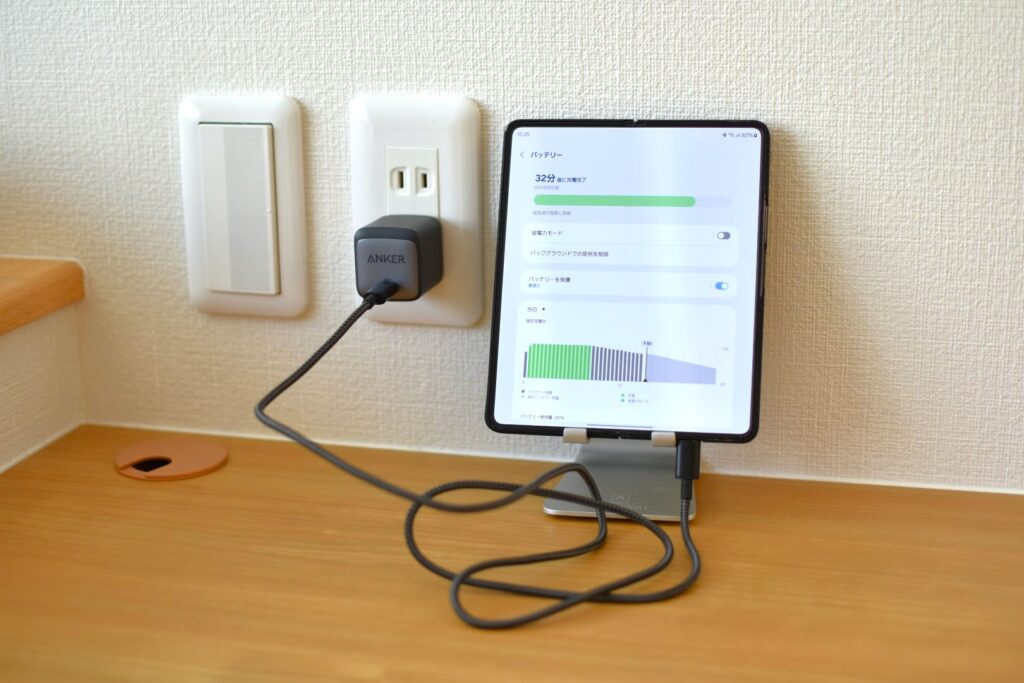
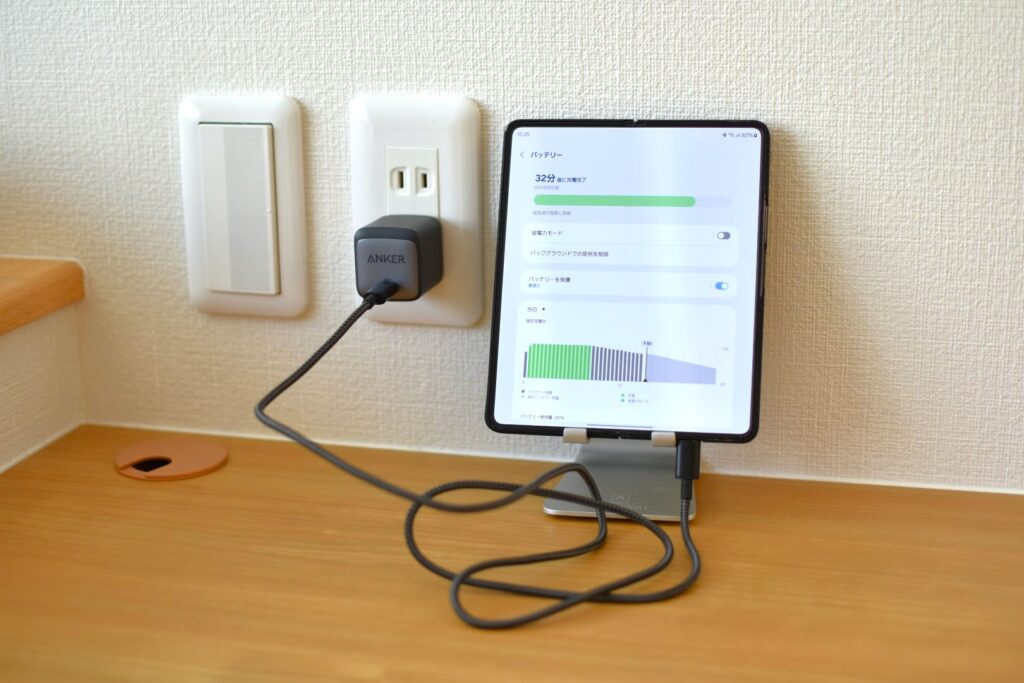
- 商品名:Anker Nano Ⅱ 45W
- メーカー:Anker
- 入力:100-240V~ 1.87A 50-60Hz
- 出力:最大45W(PPS出力対応)
- ポート:USB-Cポート x 1
- サイズ:35mm x 38mm x 41mm
- 重量:約68g
- プラグ形状: 折りたたみ式
- スマホでもノートPCでも使える。
- GaN II(窒化ガリウム)技術採用で小型高効率で、高速充電が可能。
- 折りたたみ式プラグで持ち運びやすい。
- コンパクトなデザインで省スペース。
- 優れた耐久性と信頼性がある。
Galaxy Z Fold5のセットには、昨今のトレンドどおり、USB充電器は付属していません。
既にUSB-Cの充電器をお持ちなら良いのですが、持っていない方は新たに購入する必要があります。
また、USBの充電器は持っているけど、だいぶ前に買ったスマホに付属していたもの、という方は、この機会に新しく購入することをおすすめします。
というのも、古い充電器は急速充電に対応しておらず、充電速度が遅くなってしまう恐れがあるためです。
Galaxy Z Fold5は電池容量が大きいのですが、急速充電・超急速充電に対応しているため、これまでのスマホとそこまで変わらない充電時間でフル充電できます。
超急速充電だと、1時間もあればほぼ90%近くまで充電できます。ふとしたときに充電を忘れてしまっても、超急速充電があれば、そこまで問題になりません。
せっかくGalaxy Z Fold5を買ったのに、充電できておらず使えない、ということを避けるためにも、新しく「USB-C PD対応充電器 Anker Nano 2 45W」などの最新の急速充電ができる充電器を買ったほうがよいでしょう。
- PPS規格に対応しており、超急速充電ができる
- コンパクトで自宅でも、外出先でも使える
- 価格も安い
- Ankerブランドで信頼できる
超急速充電の「PPS規格」とは?
ちなみに、Galaxy Z Fold5が対応している超急速充電は別名ではPPS規格といいます。
PPSとは、「Programmable Power Supply」の頭文字をとった言葉で、USB PDのオプション規格となっています。簡単にいうと、「スマホ側でちょうどいいタイミングで、丁度いい電力を供給することで、超急速に充電が可能になる。」というものです。
過去記事「Galaxyスマホで超急速充電するためのおすすめ充電器」で、この超急速充電について簡単に説明したものがありますので、気になる方はそちらを読んでみてくださいね。


ちなみに、僕はPCなどの充電にも使いたかったので、45W出力のモデルを選びました。45W出力でも、プラブを収納できるのでコンパクトで、持ち運びにも便利ですよ。
実際に使用してみた


かなりコンパクトで、折りたたみプラグを収納すると、ワイヤレスイヤホンと同じくらいには小さくなります。


ポートはUSB-C一つです。スマホのみの充電なら一つでも問題ありません。


先に紹介したとおり、Galaxy Z Fold5が対応している超急速充電(PPS充電)にも対応しています。Galaxyスマホで超急速充電が始まると、通常の急速充電とは異なる音と、演出でお知らせしてくれます。
Anker Nano Ⅱ 45WもPPS充電に対応しているため、Galaxy Z Fold5を充電すると超急速充電になります。
| メリット | デメリット |
|---|---|
| プラグが折りたたみ式で、コンパクトに持ち運びできる PPS対応で超急速充電ができる Ankerで品質も安心 45W出力でスマホだけでなく一部ノートPCも充電できる。(各デバイスの充電器を一つにまとめることができる) | USB-Cポートが1つしかない カラバリが少ない 隣のコンセントと干渉するおそれがある |
コンパクトでGalaxy Z Fold5で超急速充電をしたい人にはぜひおすすめの商品です!
Galaxy Z Fold5の充電器で迷ってる方は、このUSB-C PD対応充電器 Anker Nano 2 45Wを買っておけば間違いありませんので、ぜひチェックしてみてくださいね。
高速充電対応の充電ケーブルをお持ちでない方はこちらも併せてチェックしてみてください。
過去記事「Anker NanoⅡ45Wで充電器を一つにまとめよう【開封レビュー】」で詳しく紹介してますので、もっと気になる方はそちらも併せてチェックしてみてくださいね。


【Galaxy Z Fold5 画面保護】クリスタルアーマーガラス用 フッ素コーティング


- 商品名:クリスタルアーマー フッ素 コーティング Fusso Pro 4 API-FDC005
- ブランド:クリスタルアーマー
- メーカー:アビロス(スマホ本体にも採用されているコーティング)
- コーティング内容:フッ素系溶剤、フッ化炭素化合物(液性:弱酸性)
- 使用対象:強化ガラス
- 塗布様式:ペンタイプ
- 容量:4ml
- 使用回数:約20~30回
- ペンタイプで塗りやすい
- ガラス自体を強化できる
- 液晶画面の指紋などの汚れを防止
- フッ素コーティングにより滑りが良くなる(操作性向上)
- 見た目に影響はない
- 長時間効果が持続する
なぜガラスフィルムではなく、コーティングなの?
Galaxy Z Fold5は高価なスマホなので、特によく壊れやすい画面はしっかり保護したいですよね。
ですが、特に保護したい外側のカバーガラスにガラスフィルムを貼ると、ケースと干渉する可能性があります。
実際、僕も最初はガラスフィルムを試しましたが、ケースと干渉し、フィルムが浮いてしまいました。その後、結局すぐにガラスフィルムを使わなくなってしまいました。
ただ、全く何もしない、というのは不安です。最低でも画面保護、指紋防止について何かしらの対処はしたいところですよね。
そこで、他の画面保護の手法として、僕はガラスコーティングをオススメします。
それが今回紹介する「クリスタルアーマー フッ素 コーティング」になります。
干渉しないケースとガラスフィルムの組み合わせもあるとは思いますが、好きなケースとガラスフィルムの相性をしっかり探すのも大変かと思います。
また、可能であるならば画面には何も貼りたくない、という思いもあります。
前のスマホから画面にガラスコーティングをしていますが、しっかり保護もしてくれますし、指紋もつきにくくなるので、おすすめですよ。
- カバー画面のバンパーケースとの干渉を心配しなくてもよい
- 自身のこれまでの経験から、しっかりガラスの強化・保護が期待できる
- 指紋等の汚れ防止が長続きする
- 他のデバイスにも流用できる
- ペンタイプなので、コーティングしやすい
ちなみに、Galaxy Z Fold5はカバー画面はガラス素材なので、コーティングできますが、おりたたみ内側のメインディスプレイは、再表層がPETで樹脂素材なので、コーティングできません。
ですので、画面保護を行うのはカバー画面にのみです。
クリスタルアーマーフッ素コーティングは本当に強度向上する?
僕の経験上、クリスタルアーマー フッ素 コーティングを行ったスマホの画面が割れてしまった、という経験はありません。
例えば、以前スマホを自転車のスマホホルダーに取り付けた状態で、走行中に前のめりに転んでしまったことがあります。
その時、スマホをアスファルトに叩きつけてしまいましたが、結果小さい傷が入ったのみで、画面が割れるということはありませんでした。
そういったこともあり、ガラスの強度UPについては結構信頼しています。個人的には、スマホの画面保護はこの商品だけで全く問題ありません。



何も画面に貼らなくて住むので、ミニマムですよね。
ちなみに、過去「ぱぱしちゃんねる」さんという方がYouTube動画で紹介されていたのを見て「クリスタルアーマー フッ素 コーティング」を知りました。
その動画では、結構面白い実験をやられてました。様々なガラスコーティングを小型のガラスに塗り、上から鉄球を落として、どのコーティングが一番割れないか、というものです。その実験で、「クリスタルアーマー フッ素 コーティング」が最も良い成績でした。実際に自分も使っていますが、ガラスの強度向上だけでなく、指紋防止にも繋がりますし、本当にオススメできる商品です。


実際に使用してみた


コーティング方法はとても簡単です。
コーティング剤は液体になっており、ペン先からジワリと少しづつ出して、ペンに塗るという方式になっています。車の防水コーティングのガラコみたいなイメージです。


ペンを少しひねって、ペン先にコーティング剤を染み込ませたのち、それをスマホの画面に塗ります。僕はムラにならないように、3往復はするようにしています。
その状態で、一晩おいて画面のガラスにコーティングの成分を固着させます。


次の日の朝、画面をティッシュなどで残り跡を拭けば、コーティング完了です。
僕の場合は寝る前にコーティング処理を行い、次の日の朝に後処理を行ってます。こうすることで、スマホを使わない時間帯にしっかりコーティングをすることができます。
これを半年に一回するだけで画面の指の滑りがかなりよくなります。指紋もほとんどつきませんし、ついたとしても拭いたらすぐに取れるようになります。
画面にへんな塗り跡も残りませんので、誰がコーティングしても失敗しないでしょう。
| メリット | デメリット |
|---|---|
| 何も貼らないスマホそのままの状態で使える 操作性が向上する コスパ良い ぬりやすい 塗る手間もほとんどない 失敗のリスクが少ない | 6ヶ月程度で効果が薄れてくるので、定期的に塗り直しが必要 ガラスフィルムと比べると保護力は若干劣る |
Galaxy Z Fold5の画面保護で、ガラスフィルム以外の方法を探している方、ガラスフィルムとケースが干渉して困っている方には、ぜひおすすめの商品です!
Galaxy Z Fold5の画面保護で迷ってる方は、このクリスタルアーマー フッ素 コーティングを買っておけば間違いありませんので、ぜひチェックしてみてくださいね。
【Galaxy Z Fold5 スマホホールド】薄型スマホリングgoBelt C1


- 商品名:goBelt C1
- 重量: 約1g
- サイズ: 64 x 40 x 1 mm
- 素材: 樹脂系素材
- 取り付けタイプ: 粘着テープ(3M)
- カラバリ:ブラック・ホワイト
- 貼り直し:不可
- 他機能:スマホスタンド機能
- 超薄型軽量スマホリング&スタンド:1mm、1gを実現した革新的なスマホリング
- 耐久性アップ:剥がれにくい組み合わせ構造、両面テープとベースフィルムを改良
- 操作性:片手で約1秒でサッと取り出しスマートフォンをしっかりホールド。幅広ベルトで指が痛くなりにくい。
- スマホスタンドに変化: ベルトをひねるだけで実用的なスタンドに。2段階の角度調整。
- おサイフケータイ対応:厚さ1mmで金属ではないのでNFC、Felicaなどにも干渉しない。
- ワイヤレス充電対応::Qi充電・置くだけ充電などでも充電可能。
- 車載ホルダー対応::厚ささ1mmなのでそのままホルダに取り付け可能。
- 自撮り棒・ジンバル対応
Galaxy Z Fold5にはスマホホールドが必要?
Galaxy Z Fold5はどうしても通常のスマホと比べると重くて大きいです。
実際使用してみて感じるのが、特に移動中や寝ながらスマホ操作するときなど、両手で操作できないときにはスマホリングがないと厳しい場面が結構あります。
また、Galaxy Z Fold5は高価なため、できるだけ落とさないようにしたいですよね。
ですので、Galaxy Z Fold5には、スマホリングなどのホールド性を向上させるアクセサリは必須と思います。
- スマホリングの中では厚さ1mmと、極薄であること。
- 剥がれにくいこと。一度マイナーアップデート(無印→C1)があって、かなり剥がれにくくなりました。ここ数年毎日つかっていますが、C1は剥がれてしまったことは1回もありません。
- 貼り付けたままおサイフケータイが使えること。
- 貼り付けたままワイヤレス充電が使えること。
- 貼り付けたまま車載ホルダに搭載できること。
- 貼り付け可能なケースの種類が結構あること。先に紹介したpitakaのアラミド繊維ケースや、Galaxy純正のSlimSpenケースでも問題なく貼り付け可能です。


なぜgoBeltが良いのか?
最近よく見かけるスマホホールドの手法として、AndroidにマグネットシールをつけてMagSafe化して、MagSafeのスマホリングをつける、というのがあります。
自分もMagSafe化の手法を何度か試してみたのですが、磁力が弱く端末が落ちてしまったり、おサイフケータイを使うときや、ワイヤレス充電をするときにリングを外さないといけない、というデメリットが結構気になってしまい、結局使わなくなってしまいました。
goBeltは改良版のC1になってからは、粘着が剥がれてしまう、ということは全くありません。
また、貼り付けたままワイヤレス充電もおサイフケータイも使えるので、まさに快適です。



これに慣れてしまうと、MagSafeのスマホリングはどうしても使えないんですよね。
こういったこともあり、世の中にはスマホホールドアクセサリはたくさんありますが、僕はここ数年ずっとgoBeltを使い続けています。
粘着式なので、どんなスマホでも使えるというのも嬉しいポイントですよね。もちろん、Galaxy Z Fold5でも問題なく使えてます。
実際に使用してみた


使用方法は簡単で、スマホケースの裏に貼り付けるだけです。
僕の場合は他のアクセサリを取り付けている関係もあって、中央からやや下めにつけています。




goBletの上のポッチを爪で押し下げる感じで下に動かすとホールド部分が立ち上がります。


メインディスプレイを閉じた状態で持ってみるとこんな感じです。


メインディスプレイを開いた状態で持ってみるとこんな感じです。
僕は左手で持つことが多いですが、右手でも問題なく持てますよ。


ちなみに、ホールド部の切り込みをはめこむと横置きのスタンドとしても使える、のですが、Galaxy Z Fold5の場合は、閉じた状態ではスタンドとして使えますが、開いた状態では使えません。
| メリット | デメリット |
|---|---|
| 薄くて軽い スマホホールドの機能もちゃんと使える 貼り付けたままワイヤレス充電がつかえる 貼り付けたままおサイフケータイが使える 貼り付けたまま車載スタンドなどに取り付けできる 粘着が強く落ちてしまうことはほぼない | Galaxy Z Fold5のメインディスプレイを開いた状態だとスタンド機能は使えない プラスチッキーな見た目なのでデザインが気に入らない人はいるかも 使い始めはホールド部を出すのが硬い (少しコツがあります) 貼り直しができない(amazonで貼り直しキットがあります) |
Galaxy Z Fold5では、貼り付け位置の関係からメインディスプレイを開いた状態では、スタンド機能がつかえませんが、それに余る機能性をもった商品なので、僕はこのgoBeltが現状最適解と思ってます。スタンド機能は次に紹介する極薄スマホスタンドでフォローしてます。
また、貼り直しキットもAmazonで売ってますので、他のデバイスに貼り直したいというときでも問題ありません。



僕はいろんなケースで使いたかったので、本体を何個も購入してます(笑
できるだけ軽量、極薄かつ、ワイヤレス充電などの機能を犠牲にしないスマホホールドアクセサリを探している方にはぜひおすすめの商品です!
Galaxy Z Fold5のスマホホールドで迷ってる方は、goBelt C1を買っておけば間違いありませんので、ぜひチェックしてみてくださいね。


【Galaxy Z Fold5 スマホスタンド】LOOF 粘着式極薄スマホスタンド


- サイズ:約5.7×1.4×2mm
- 重量:約7g
- 材質:アルミニウム合金
- 貼り付け方式:粘着テープ
- カラー:ブラック/シルバー
- 角度調整:0~90°
- 厚さ約2mmの薄型スマホスタンド
- 折りたためるコンパクトなポケットサイズ
- 高強度なアルミニウム合金使用
- 角度調節自由自在
- 使いやすいシンプルデザイン
Galaxy Z Fold5にスタンドは必要?
Galaxy Z Fold5はメインディスプレイの画面が大きく、ユーザーの方が言われているとおり、映像コンテンツなどの消費に最適なデバイスです。
また、ビジネスシーンでも活用できるスペックなので、Zoomなどのオンライン会議でも使えますし、キーボードとマウスをつなげるとノートPCのようになり、テキストワークなどある程度のPC作業はGalaxy Z Fold5だけで仕事ができます。
そんなときに、どうしてもスタンドが欲しくなります。
とはいえ、スタンドを別で持ち歩くのはめんどくさいので、パッと使えて、普段は邪魔にならないスタンドが必要となってきます。
そんなときに便利なのがこの「LOOF 粘着式極薄スマホスタンド」となります。



Galaxy Z Fold5のような大型のスマホでも使えるスタンドは結構限られてますので、探すのに結構苦労しました。
- 薄いこと。(約2mm)
- Galaxy Z Fold5で縦でも横でもスタンドとして機能すること。
- ワイヤレス充電、おサイフケータイが使えること。
- シンプルなデザイン
- 角度調節可能
- goBeltなどスマホホールドアクセサリと同時使用できること。
実際に使ってみた


LOOF 粘着式極薄スマホスタンドは粘着式で貼り直しができないので、貼り付け位置がポイントになります。
どの部分に貼り付けるのが良いのか調べるために、マスキングテープなどで仮止めして実験することをオススメします。実際にスタンドとしてつかってみてから粘着テープで本止めするという流れになります。
僕は、カメラ部のすぐ下に、向きは横長で、スタンドのヒンジがカバー画面側にくるように取り付けました。




この場所なら、縦でも横でもスタンドできます。
画面横向きは角度調整可能(無段階調整)です。
縦方向は若干不安定ですが、一応スタンドとしては使えます。角度が若干小さいのが気になりますが、テキストワークをする分には問題ありません。


実際使用して分かったのですが、LOOF 粘着式極薄スマホスタンドを貼ったことで逆にスマホを持ちやすくなりました。goBeltで中指を固定し、人差し指をLOOF 粘着式極薄スマホスタンドに引っ掛けながら持てるのが、結構持ちやすいです。
また、フラットな形状なので、スマホを机に置いたときに、グラグラしにくいのも良いポイントです。
| メリット | デメリット |
|---|---|
| 薄くて軽い 他のスマホホールドアクセサリ(goBelt)と併用できる 角度調節が可能(横向きのみ) 縦、横どちらでもスタンドできる(貼り付け位置による) ワイヤレス充電やおサイフケータイが使える | 見た目が若干ダサい 粘着テープなので貼り直しができない ベース板が薄いため若干歪んでいる |
できるだけ薄くて軽量なGalaxy Z Fold5で使えるスマホスタンドを探している方にはぜひおすすめの商品です!
Galaxy Z Fold5のスタンドで迷ってる方は、このLOOF 粘着式極薄スマホスタンドを買っておけば間違いありませんので、ぜひチェックしてみてくださいね。
Galaxy Z Fold5生産性UPおすすめアクセサリ3選
【Galaxy Z Fold5 Sペン】S Pen Fold Edition


- ペン先: 1.5mm
- ペン先交換可能:対応
- 対応デバイス: Galaxy Z Fold5、Galaxy Z Fold4、Galaxy Z Fold3 5G
- 重量:6.7g
- サイズ:高さ7.7 x 幅132.1 x 厚さ7.4
- カラー:ブラック
- バッテリー:なし
- 接続方式:Bluetooth未対応
- ペンで紙に書くのと同じくらい正確かつ自然に文字を書いたりスケッチできる
- 通常のボールペンと同様のサイズ感で持ちやすい
- Fold端末に対応している。
- 持ち手にボタンがついており、消しゴム機能などがすぐに使える。
Sペンって必要?
自分も感じますが、よく手書きメモは思考が整理されて良いと聞きますよね。PCでの文章作成が一般的になった今でも紙とペンでなにかを書くというのが主流なのは、人間の思考の整理には手書きが一番良いというのが理由だと思っています。
実際、自分が仕事をしていても、紙やホワイトボードに書くとなんだか、頭の中がスッキリしていく感じがします。また、世の中のビジネス本でもよく言われることが多いです。
Galaxy Z Fold5のメインディスプレイはSペンに対応していますので、せっかく毎日持ち歩くスマホ兼タブレットなので、Galaxy Z Fold5を使って手書きメモを活用しない手はないですよね。
Sペンはほぼ紙に書くのと同じくらいスムーズに手書きすることができますので、出先の打ち合わせメモや思いつきメモを書くのに最適です。最強のデジタル手帳のようなイメージです。
僕の場合、Galaxy Z fold5でのSペンを使った手書きメモは、ブログ記事の構成を整理するのに活用しています。また、たまに子供のお絵かき遊びにも使ったりしてます。
こういったこともあり、Galaxy Z Fold5を活用したいならば、Sペンはほぼ必須と思います。
- 通常のボールペンと同様のサイズ感であること
- 快適にFold5で使えること
- ボタンがついており、消しゴム機能などをすぐに使えること
- バッテリーレスなので、充電を器にする必要がないこと
なぜS Pen Fold Editionがいいのか?
Galaxy Z Fold5専用の Slim S pen Caseの付属のSペンでも問題ありませんが、僕はあえてS Pen Fold Editionを選んでいます。
なぜ、Fold5 Slim S pen Caseではなく、S Pen Fold Editionをメインとして使っているのかを簡単にいうと、「Slim S Pen CaseではなくPitakaのAirCaseの方が良いから」です。
このあたりの話は「もう迷わない!Galaxy Z Fold5の別売Sペン選び方ガイド」に詳しく記載していますので、気になる方はそちらも併せて読んでくださいね。


実際に使用してみた


Sペン自体は付属のPペンケースにいれて、バッグにいれて持ち運んでいます。


Sペンはメインディスプレイでつかえます。個人的には手持ちで書くのがGalaxy Z Fold5では一番文字を書きやすいと思います。一応机において書くこともできますが、カメラ部などが出っ張っているので、下にクロスを敷くなど一工夫が必要です。




ダイソーなどで売っている半球状の「ノートPC用放熱スタンド」を使うことで、いい感じにスタンドすることができます。自宅などでじっくりSペンを使って作業したいときはこのようにして使うとよいでしょう。
Sペンは評判どおり、遅延はほとんどなく快適です。Apple Pencil(第1世代)も持っていますが、ほとんど遜色無いと思います。
パームリジェクション機能もあるので、手が画面に触れたまま問題なく文字を書くことができます。
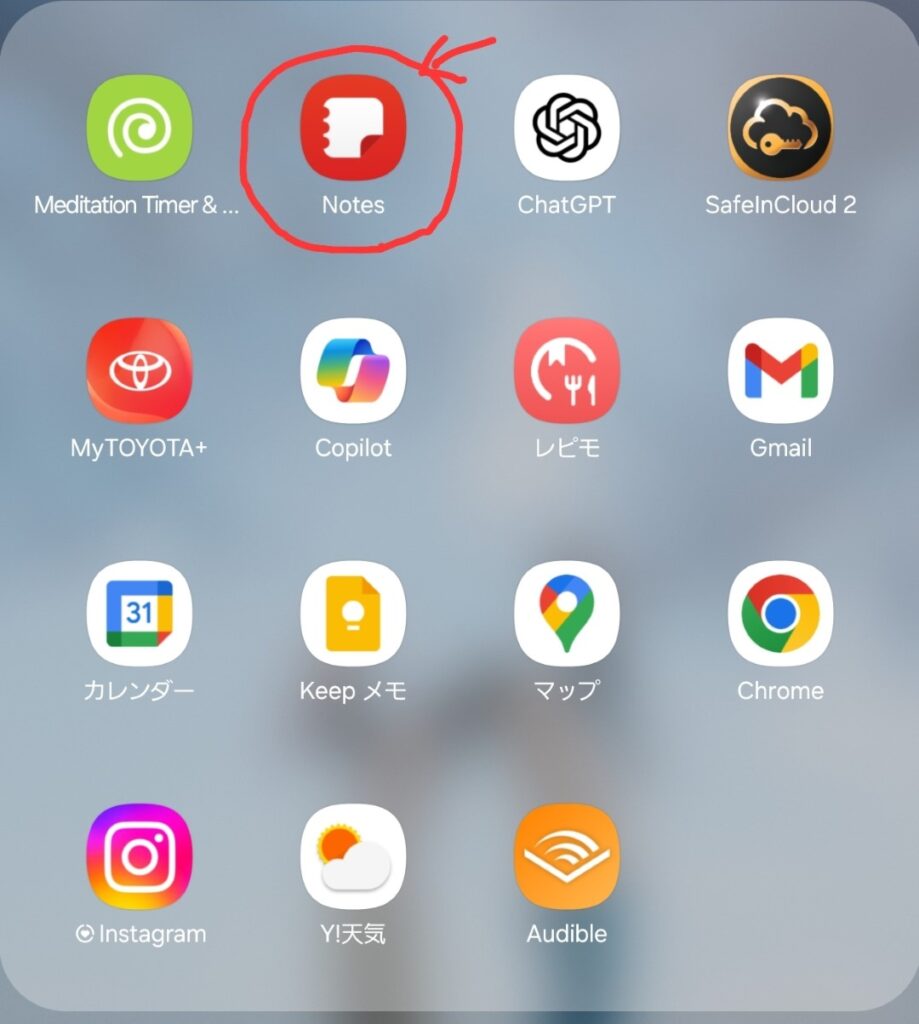
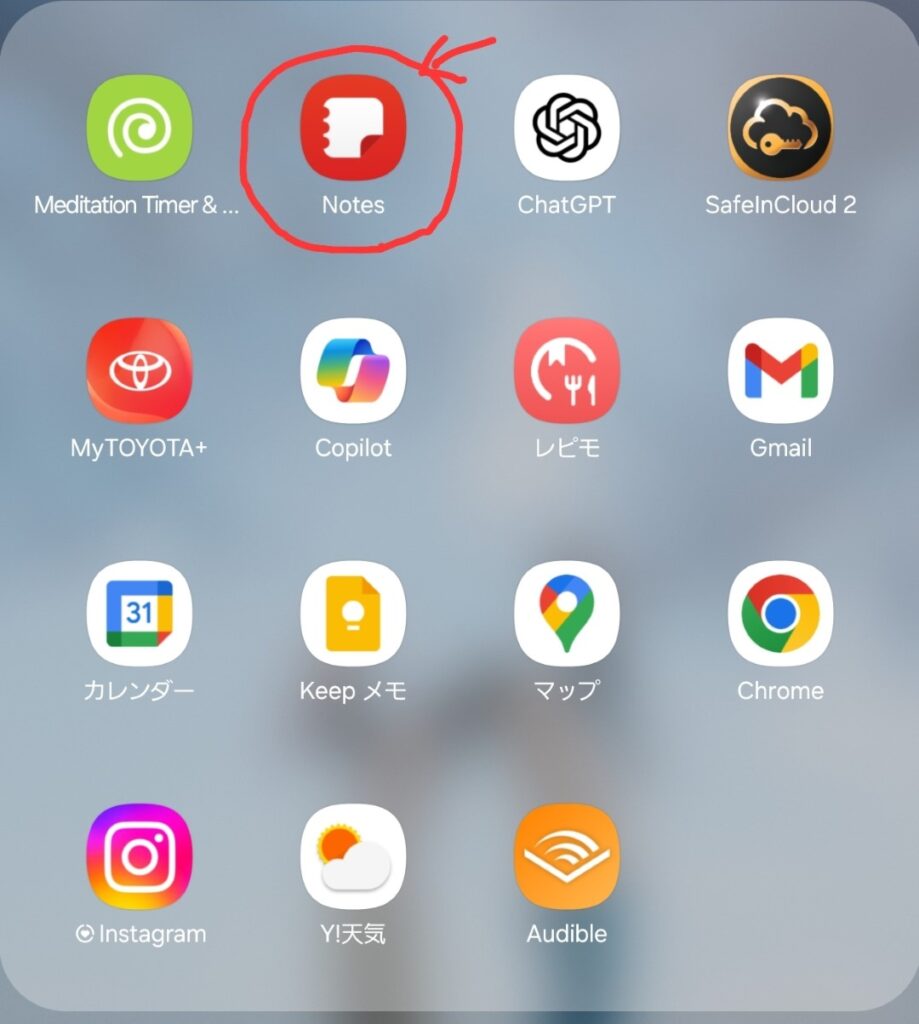
使うアプリは、Galaxy純正「Samsung Notes」が良いでしょう。Androidで他の手書きアプリがあまり完成度が高くないことと、このアプリが完成度が高すぎることがその理由です。


画面がついていない状態でメイン画面をSペンのボタンを押しながらで二回タップすると、画面オフメモという機能が使えます。さっとなにか思いついたことをメモしたいときは便利ですね。
| メリット | デメリット |
|---|---|
| スマホ用スタイラスペンとしては一級で、Apple Pencilにも負けず劣らずの性能 通常のボールペンと同様の太さなので持ちやすい カバンのペン入れ等にちょうど収納できるサイズなので無くしにくい、 入手しやすい ペン単体で日本公式正規から購入できる | やや高い ペンとスマホ本体を一緒に持ち運べない(持ち運びたい人はSlim S Pen Caseがあります) 防水には非対応 |
Galaxy Z Fold5で手書きメモを取ったり、絵を買いたりしたい人にはぜひおすすめの商品です!
Galaxy Z Fold5のSペンで迷ってる方は、このS Pen Fold Editionを買っておけば間違いありませんので、ぜひチェックしてみてくださいね。
詳細は「もう迷わない!Galaxy Z Fold5の別売Sペン選び方ガイド」でレビューしています。詳しく知りたい方はそちらもあわせて読んでみてくださいね。


【Galaxy Z Fold5 マウス・キーボード】Logicool ワイヤレスマウスM350s &ワイヤレスキーボードK380


ワイヤレスマウスM350s


- 商品名:PEBBLE MOUSE 2 M350S
- メーカー:Logicool
- 寸法:長さ106.7mm、幅58.7mm、厚み26.62mm
- 重量:76g(電池含む)
- 接続方法:Bluetooth、LogiBolt(レシーバー別売り)
- 電池:単三形アルカリ乾電池x1
- ボタン数:3ボタン(左/右クリック、ミドルクリック付きスクロールホイール)
- DPI:400~4000DPI
- カラー:ローズ、オフホワイト、グラファイト、グレージュ、ブルー
- スリムでコンパクトで持ち運びに便利
- カスタマイズ可能なボタンを搭載
- 50%以上の再生プラスチックを使用
- Easy-Switchボタンを押して、3台のデバイス間をすぐに切り替えられる
- Silent Touchテクノロジーによりクリックノイズを90%除去
- 電池寿命は最長24ヵ月
ワイヤレスキーボードK380


- 商品名:PEBBLE KEYS 2 K380S
- メーカー:Logicool
- 寸法:高さ124mm、幅279mm、奥行き16mm
- 重量:415g (電池含む)
- 接続方法:Bluetooth、LogiBolt(レシーバー別売り)
- 電池:単三形アルカリ乾電池x2
- キーレイアウト:日本語配列・テンキーレス
- キースイッチ:パンタグラフ
- カラー:ローズ、オフホワイト、グラファイト、グレージュ、ブルー
- コンパクトなサイズで、持ち運びに便利
- 通常のキーボードに近い日本語配列で文字が打ちやすい
- デザインが可愛い
- PEBBLE MOUSE 2とデザインがマッチしている。
- 多機能:複数のデバイスで使える
- Bluetoothワイヤレス接続:ケーブルの取り回しを気にせずにスマートに利用できる
- Easy-Switch:ペアリングされた最大3台のパソコン間で切り替え可能
- 長期間のバッテリー寿命:最長36ヵ月
Galaxy Z Fold5にキーボード&マウスって必要?
Galaxy Z Fold5は画面が大きいのに、折り畳めてポケットに入れて持ち運べるので、通常のスマホやタブレット意外にもいろんな用途で活躍できますし、どんどん活用していきたいですよね。
モニタにUSB-Cで繋げばSamsung Dex機能で、ほぼPCのように使うことができます。
ですが、Galaxy Z Fold5をPCライクに使うためには、どうしてもタッチ操作やSペンだけだと限界があります。特に、テキストワークはキーボードがどうしても必要になります。
ですので、Galaxy Z Fold5をノートPCっぽくしてテキストワークなど仕事にガシガシ活用していきたい人は、ワイヤレスマウスとキーボードは必要と思います。
逆に言うと、Galaxy Z Fold5とマウスとキーボードがあれば、ノートPCの代わりになる、といっても過言ではありません。
僕も、どこでもブログ作業ができるように、Galaxy Z Fold5のノートPC化計画を勧めてきました。そんな中でおすすめのキーボードとマウスが分かってきたので、紹介します。
- Bluetooth接続できること
- 薄くてコンパクトなので持ち運びやすい
- コンパクトだが、マウスとしてはしっかり使えるサイズ感は確保
- 他のデバイスと併用可能
- コスパ良い。問題なく使えるのに比較的安い。
- K380sとデザインがマッチしてるので、組み合わせて使うとテンションがあがる
- コンパクトで普段つかっているバッグにも入りやすい
- コンパクトだが、使いやすいサイズ感は確保。使い慣れたキーレイアウト
- Bluetooth接続できること
- 他のデバイスと併用可能
- コスパ良い。問題なく使えるのに比較的安い。
- M350sとデザインがマッチしているので、組み合わせて使うとテンションがあがる
正直、マウスはBluetoothで持ち運び性が高い商品なら、どの商品でも良いかと思います。
キーボードの方が選択が難しいので、この場ではキーボードを中心に説明していきますね。
なぜワイヤレスキーボードK380がいいの?
折りたたみキーボードも選択肢に挙がりましたが、これまでの経験から、特にキーレイアウトが使いにくく、結局定着しませんでした。
キーボードを買って満足、ではなくしっかりとブログなどに使っていきたいので、Galaxy Z Fold5ではできるだけ定着する可能性が高い実用的な商品を探しました。
その結果として、折りたたみではないが、持ち運びが可能で、かつフルキーボードに近いレイアウトなワイヤレスキーボードとして、K380sを選びました。
と、いうのもK380sと似たデザインである、logicoolのK780マルチデバイス ワイヤレスキーボードを以前使っており、使い慣れていたキーレイアウトであるというのも選んだ理由です。
実際に、ワイヤレスキーボードK380sは、本業のテキストワークでもガンガンに使えるキーレイアウトなので、Galaxy Z Fold5でも問題なく使えますよ。
実際に使ってみた
Galaxy Z Fold5とはBluetoothで接続します。




一度ペアリングすると、キーボードとマウスの電源を入れるだけですぐに自動で繋がります。作業したいときにすぐに使えるのは便利ですよね。
Galaxy Z Fold5のキーボードアプリは僕はGboardを使っています。今のところ問題なく使えてます。


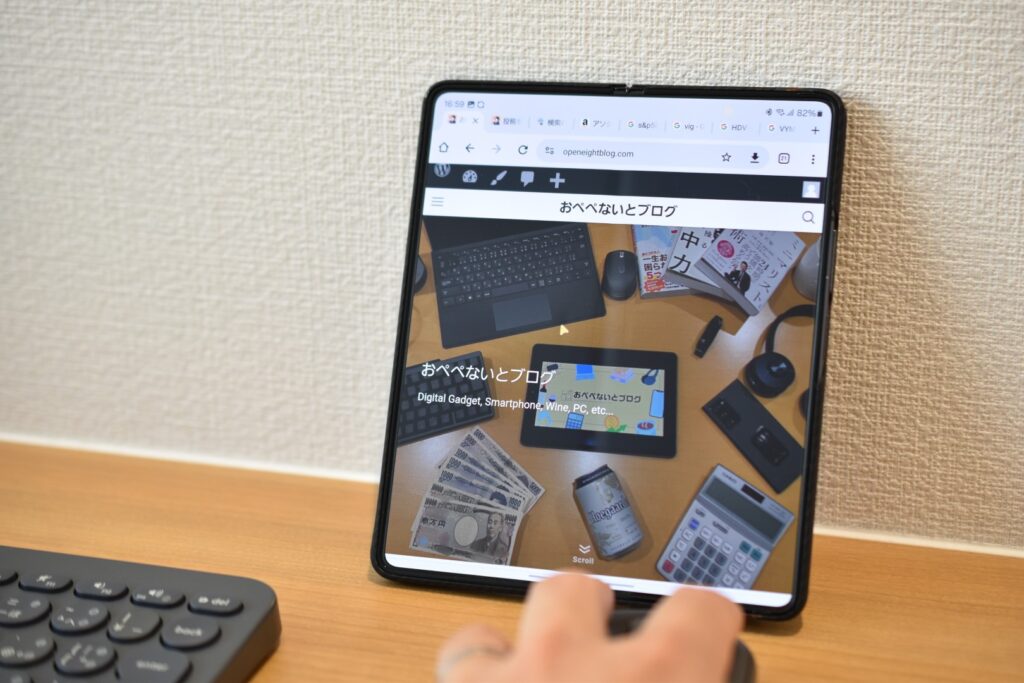
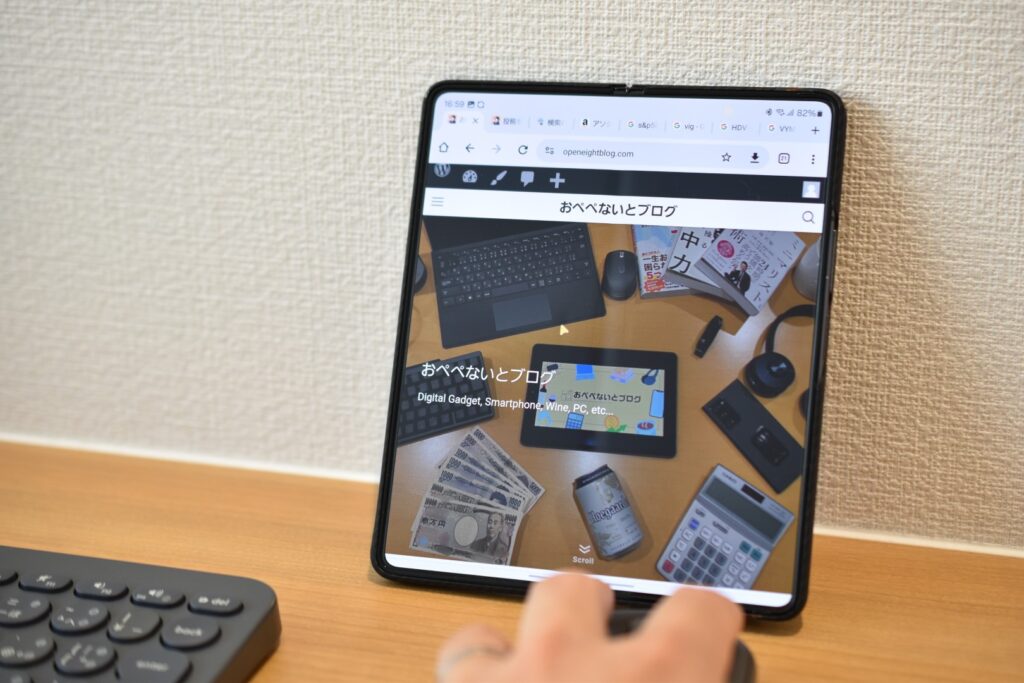
キーボードとマウスをつなぐだで、かなりPCっぽくなりますよね。実際、良く使うアプリであるNotionも、WordPressもほぼPCと同じ操作ができます。
もちろん、Samsung Dexモードでモニタに繋いでPCのように使うこともできます。ウルトラワイドモニタでも、解像度が落ちることなくしっかり使えます。
| メリット | デメリット |
|---|---|
| 切り替え、接続が早い 安価 複数デバイス(3つまで)に切り替えれる 持ち運び便利なサイズ感 キーボードとマウスのデザインが同じ 使いやすいサイズ感 | 折りたたみに比べると持ち運び性に劣る 持ち運ぶ際に専用のケースが無い |
Galaxy Z Fold5をノートPCライクにガシガシ活用したい人にはぜひおすすめの商品です!
Galaxy Z Fold5のマウス&キーボードで迷ってる方は、Logicool ワイヤレスマウスM350s &ワイヤレスキーボードK380sを買っておけば間違いありませんので、ぜひチェックしてみてくださいね。
あわせて買いたい!
キーボードとマウスをそれぞれ、そのままバッグに入れて持ち運ぶのに抵抗がある方は、カメラ用ラップを活用すると良いでしょう。
カメラ用ラップとは、一見ただの1枚の布なのですが、裏面と表面がマジックテープのように布がくっつく様になっているものです。本来はカメラ用なのですが、キーボードとマウスの持ち運びでも使えます。




【Galaxy Z Fold5 データ転送】Anker USB-C 2-in-1 カードリーダー


- 商品名:Anker USB-C 2-in-1 カードリーダー
- 接続端子:USB Type C
- スロット:SDカードスロット、microSDカードスロット
- サイズ:49mm × 17mm × 9mm
- 重量:約8g
- SDスロットとmicroSDスロットを搭載
- コンパクトなサイズで軽量で持ち運びに便利
- USB-C経由なので、スマホのデータ転送に活用できる
- 写真や動画などを5Gbps以上のスピードで瞬時に転送可能
- 10,000回以上におよぶ接続にも耐えられるよう設計
SDカードリーダーって必要?
Galaxy Z Fold5にはmicroSDカードスロットがありません。
クラウドなどでデータをやり取りがスタンダードになってきたとはいえ、大量の写真や動画データなどをPCなどにコピーするときは、やっぱりSDカードなどのカードを使った方法が安定します。



セキュリティ的にも安心ですよね。
直接USB-CケーブルでGalaxy Z Fold5とPCと接続してもいいのですが、少し前のPCだとUSB-Cポートが無いものもありますよね。
そんなときは、SDカードを経由したデータのやり取りがやっぱり便利です。
SDカードなら、使い慣れたWindowsのエクスプローラーで高速でデータのやり取りができます。
SDカードを差し込むというひと手間かかりますが、転送速度も十分ですし、SDカードにデータを移すことでバックアップにもなります。
また、個人的な話になりますが、最近子供の写真を撮ることが多いのですが、やっぱり背景がきれいにボケてる写真がすごくきれいなんですよね。きれいにぼかすためには、どうしてもスマホのカメラでは限界があるので、僕は最近はデジタル一眼レフカメラを使ってます。
また、Galaxy Z Fold5もメインディスプレイは画面が大きく、撮った写真を確認するのに適してます。
そんなこともあって、撮ったデータをスマホに取り込み、確認・編集をしてそのまま「みてね」やLINEなどで家族と共有するのにも、SDカートリーダーが必要になってきます。
- コンパクトサイズで軽量なので、どこでも持ち運びができる
- 通信速度が早く、高速にデータの転送ができる
- Ankerブランドで一定安心感がある
- SDカードだけでなく、microSDカードも対応している
- その他無駄な機能がない
実際に使用してみた
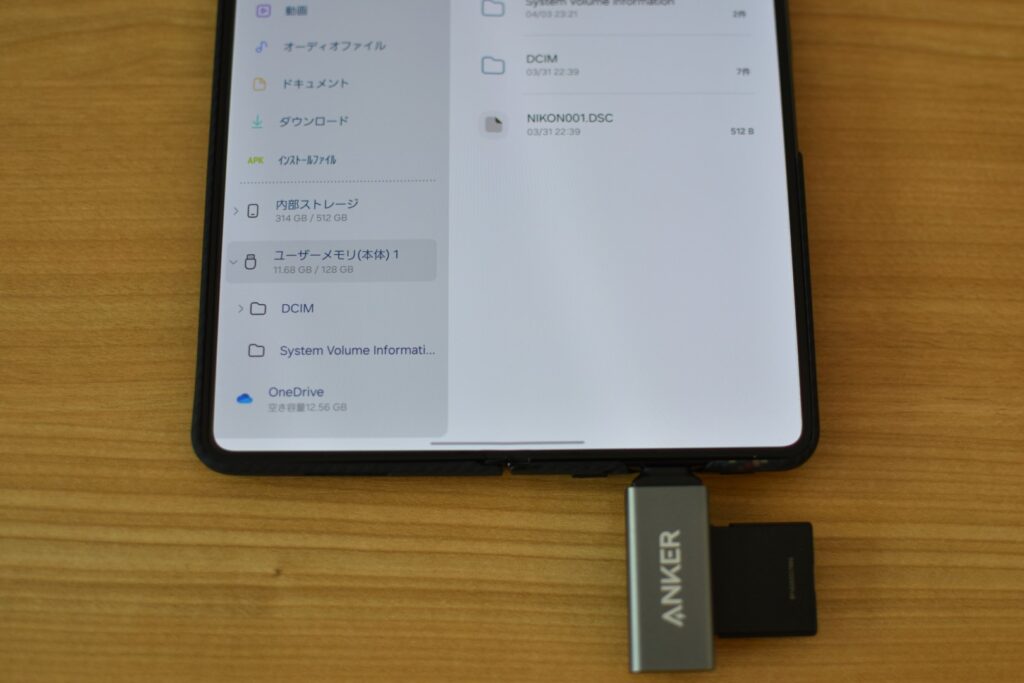
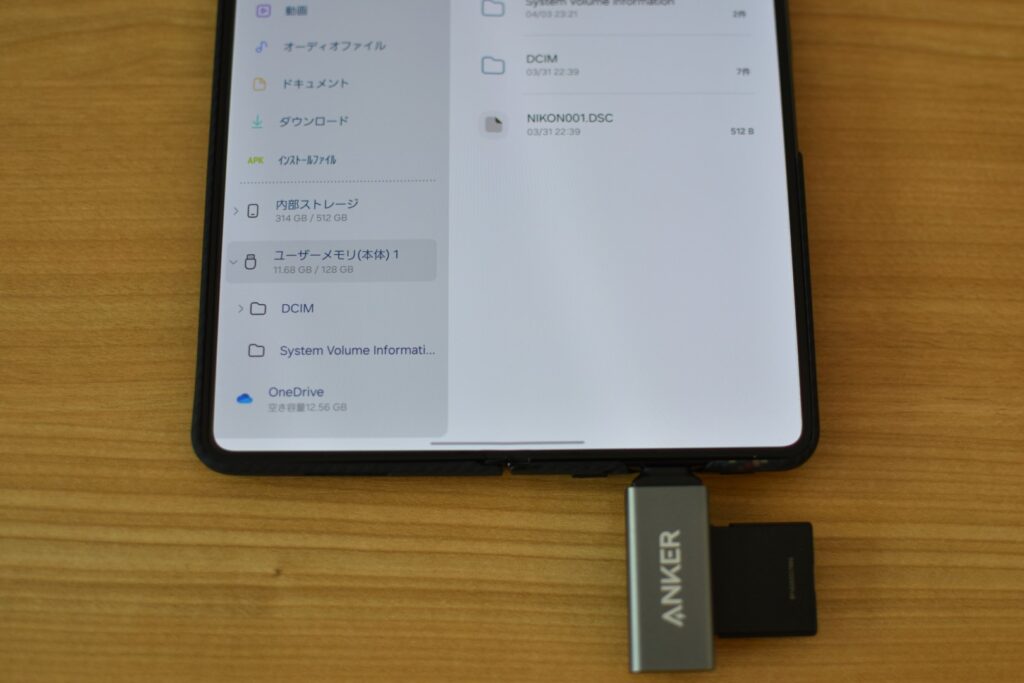
使用方法は簡単で、USB-CをGalaxy Z Fold5に差し込むだけ、です。
SDカードリーダーを差し込むとスマホ側で自動で認識してくれます。


その後はGalaxy 公式のファイル管理アプリである「マイファイル」を使ってデータの転送をしています。
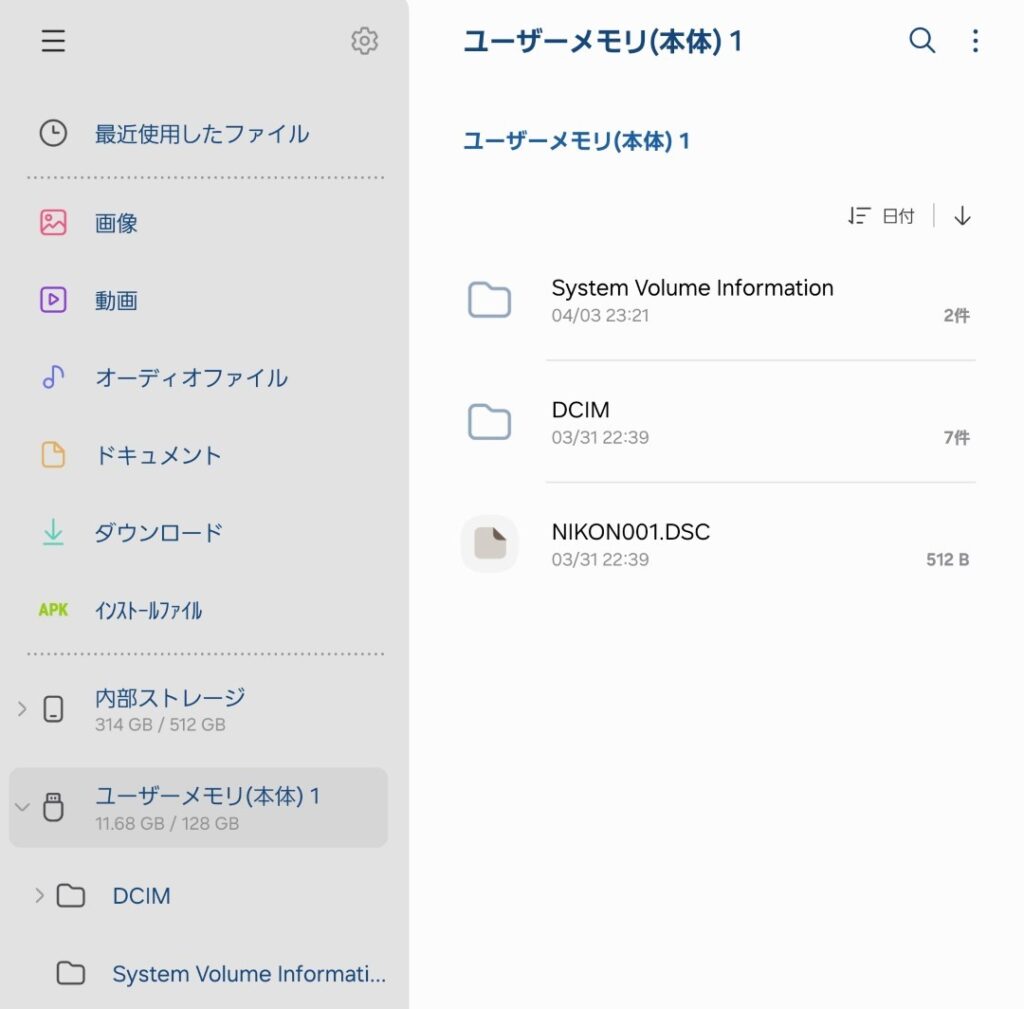
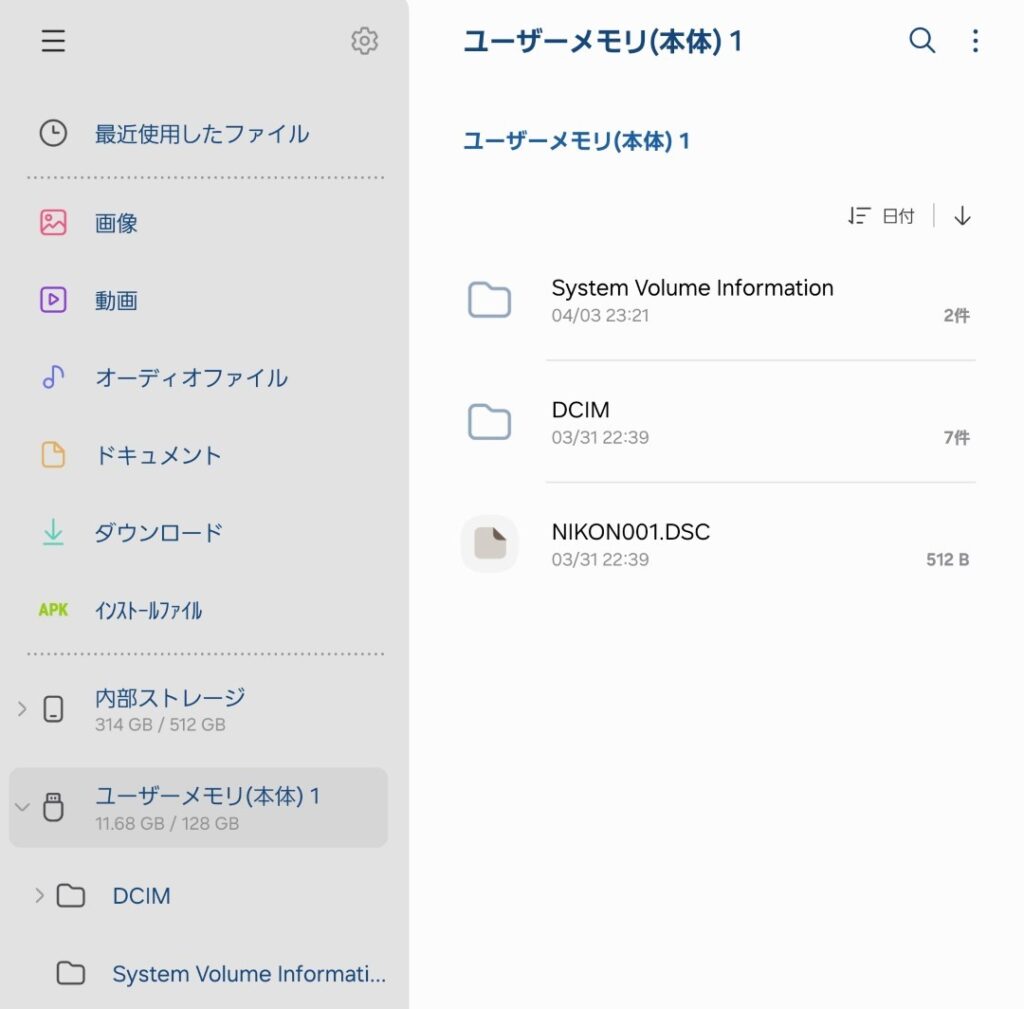
ほぼWindowsのエクスプローラーのような使い心地なので、特に戸惑うことなく使えると思います。
僕の主な使用方法は次の2つです。
- PCとGalaxy Z Fold5の動画や写真データのやりとり
- デジタル一眼レフで撮った写真データをGalaxy Z Fold5に転送
写真ファイルくらいのサイズなら、ほぼ一瞬でコピーが完了します。


また、外出先でデジタル一眼レフで撮った写真をすぐにスマホに転送できるので、出来栄えを確認できるとともに、その場で家族にシェアできるのが結構便利です。
僕は、カメラバッグに入れて持ち運んでいます。
| メリット | デメリット |
|---|---|
| データ転送速度が早い PCとのデータ転送ができる カメラからの写真転送できる コンパクトで持ち運びできる 安い | USB-Cからそのまま本体を指してるのですこし不安定 SDカードとカードリーダーを準備して差し込むのが若干面倒 別途SDカードを用意しないと行けない |



理想は無線通信で、これくらい高速にPCやカメラとデータのやり取りができればいいんですけどね。
Galaxy Z Fold5とPCや、カメラのデータ転送をおこないたい人にはぜひおすすめの商品です!
Galaxy Z Fold5のデータ転送で迷ってる方は、このAnker USB-C 2-in-1 カードリーダーを買っておけば間違いありませんので、ぜひチェックしてみてくださいね。
Galaxy Z Fold5外出用おすすめアクセサリ2選
【Galaxy Z Fold5 スマホストラップ】MOFT 全機種対応スリングストラップ


- 同梱物:スマホストラップ×1、スリングストラップフック(ケース背面に貼るタイプ)×1、非粘着式ストラップホルダー×1
- ストラップフック(粘着タイプ)サイズ:横48 * 縦12 *厚み4 mm (すべて定規を用いた実寸)
- 重量:66g(ストラップ部のみ)
- 長さ:最大150cmまで調整可能
- ストラップ幅:2cm
- ストラップ厚み:1.7mm
- 素材:ナイロン、亜鉛、合金、接着剤
- 簡単に着脱できるクイックロック機能
- 歩きながらでもスムーズに長さ調整可能
- 2つの長さ調節機能で調整幅が広い
- 最大5kgまでの重さに耐えられる高耐久性
- ねじれにくい回転機能付きで使用感が良い
- 高級感のあるヴィーガンレザー使用
- 強力な粘着力でストラップとスマホケースをしっかり固定できる
スマホストラップって必要?
実は、スマホストラップは僕もちょっと避けていたのですが、マコなり社長のYouTube動画を見たのをきっかけに試してみようと思いました。


この動画の「人生の無駄を最小にする究極アイテム 第1位」として、首からぶら下げるスマホーケースを紹介されてました。動画では、使いたかったらいつでも使えるのがかなり利便性が高い、と紹介されてました。
また、Galaxy Z Fold5はやっぱりどうしても通常のスマホと比べると厚くて重いので、できればポケットに入れない運用にしたいな、と思ってました。
一方Galaxy Z Fold5のスマホストラップをつけられるケースはどうしてもゴツくなりがちです。できるだけ薄いケース(Pitakaのケース)で、スマホストラップをつけたい、と思いいくつかの商品を試してみました。
そんな中で、Galaxy Z Fold5で使えるどんなケースでも使えるスマホストラップを探していたときに見つけたのが、「MOFT 全機種対応スリングストラップ」です。



MOFTはiPhoneアクセサリでは超有名なメーカーさんですよね
また、子育てしていると、子供を抱っこしているときはスマホをポケットから取り出しにくいですし、今写真とりたいなど、スマホをサッと使いたいというシーンが結構あります。そんなときにも、スマホストラップはかなり便利です。
- Galaxy Z Fold5の好きなケースにスマホストラップフックをつけられる
- ストラップのデザインがシンプルで男女関係なく使いやすい
- ストラップのつけ外しがかなり簡単(おそらくTOPクラス)
- USB-Cの部分にフックが無いので、充電ケーブルなどに干渉する恐れがない
- ストラップをつけていると、すぐにスマホを取り出せて、使い終わったらパッと離すだけなので、スマホを探して、使い終わったらしまうというストレスから開放される
- MOFTはスマホアクセサリでは有名なメーカーなので、安心感がある
なぜ「MOFT 全機種対応スリングストラップ」がいいの?
好きなケースにスマホストラップフックをつけられる商品を探してみると、結構たくさんあります。特に、「ストラッパー」という商品のようにケースに挟み込んで使う商品は、Amazonで探してみるとかなりたくさんあります。
一度、ケース挟み込み式の商品を使ってみたのですが、Pitakaのケースのように薄型でスマホとケースの隙間が小さい商品は、ケースが浮いてしまいます。使えないということは無いのですが、僕はどうしてもこの浮きが気になってしまい、使わなくなってしまいました。


またケース挟み込み式は、USB-Cポートにフックがあるので、縦向きでスタンドできない、カードリーダーや充電ケーブルと干渉してしまう、といったデメリットも有りました。
一方、MOFT 全機種対応スリングストラップは、粘着テープ四季なので、Pitakaのような薄型のケースでも使えますし、スタンド機能や、USB-Cケーブルとの干渉の心配もありません。
現状、Galaxy Z Fold5で使えるスマホストラップでは最も良い選択と思います。
実際に使ってみた


使い方は簡単で、ケースの背面下部にストラップフックを貼り付けるだけです。
貼り付け用のガイドシートもあるので、簡単に貼り付ける事ができます。(写真ではマスキングテープでガイドシートを止めていますが、ガイドシート裏に粘着テープがあるので、それで仮止めできます。)


僕はスマホの下部から、ストラップフックを下側に出したくなかったので、ストラップフックのホール部分がケースの下部にピッタリになるように取り付けました。このようにつけても特にスマホ、フックの使用に大きな影響はありませんでした。




ストラップの取り付けはかなり簡単です。
ストラップ側のフック(洗濯バサミののような構造です)を指で押して開いて、スマホ側のフックに差し込むだけ、です。
なかなか面白い構造ですが、特許を取っており、MOFTでしか使えない構造みたいです。
ストラップの取り付け・取り外しがかなり簡単なので、外出先でも気軽につけ外しができますね。




実際に肩掛けしてみるとこんな感じです。ストラップを短くすると首からかけることもできます。
実際に使ってみるとわかるのですが、歩きが多い外出の際はかなり便利でした。(電車での移動など)
歩いていてちょっと地図を見たいとき、買い物メモを見ながら買い物するときなど、ちょっとみてスマホをしまう、というようなときとの相性は抜群です。
また、子供と公園で遊ぶときも便利でした。
| メリット | デメリット |
|---|---|
| 外出先ですぐにスマホを使える ポケットに入れなくてすむ お気に入りの薄型ケースで使える ストラップをつけたいときだけつけることができる デザインがシンプルでどんな服装にも合う 挟み込み式ではないので、USB-Cケーブルなどと干渉しない 挟み込み式ではないので、スタンド機能も使える | ケースの下部に4mmほど厚みができる 若干高価 粘着テープ式なので、一度つけたら取り外しできない |
電車移動など、徒歩での外出が多く、外出先でちょこちょこスマホを触っている人にはぜひおすすめの商品です!
Galaxy Z Fold5のスマホストラップで迷ってる方は、このMOFT 全機種対応スリングストラップを買っておけば間違いありませんので、ぜひチェックしてみてくださいね。
粘着タイプのストラップフックを他のケースに取り付けたい場合、別売りでストラップフックのみも販売してました。2つのケースをシーンによって使い分けている方は併せて購入するとよいでしょう。
詳細は「Galaxy Z Fold5に最適!MOFT全機種対応スリングストラップをレビュー」でレビューしています。詳しく知りたい方はそちらもあわせて読んでみてくださいね。


【Galaxy Z Fold5 車載ホルダー】サンワダイレクト タブレット ドリンクホルダー




- 商品名:タブレット スマホ 車載ホルダー ドリンクホルダー/カップホルダー 200-CAR058
- ブランド:サンワダイレクト
- 対応機器サイズ:幅または高さが12cmから23cm、厚み1.7cmまで
- 耐荷重:最大750gまで
- アーム・ホルダ調整:アームやホルダを動かすことで見やすい位置に角度調整可能
- 取り付け方法:ドリンクホルダーはめ込み式
- 適応範囲:直径68~90mm、深さ40mm以上のドリンクホルダーに対応
- ホルダー素材:クッション素材や柔らかい樹脂で機器の滑りや傷つきを防ぐ
- ドリンクホルダー取り付け式:視界の妨げにならない、設置位置によっては助手席からも操作可能
- 多用途:タブレットでもスマートフォンでも使用可能
- アーム式設計:最大4関節のアームで、タブレットの高さや向きを細かく変えられます。
- 固定性:しっかり固定できるので、設置機器の重みでアームが動くのを防げます。
Galaxy Z Fold5はどこでも持ち運びできるタブレットで、車内にも持っていきやすいですよね。
ですので、車でも画面を開いた状態で保持できる車載ホルダーが必要になってきます。
画面が大きいと、ナビも見やすいですし、画面分割することで、オーディオとナビを同時表示させたりすることもでき、かなり使いやすいです。
常にメイン回線に繋がってるというメリットもありますしね。
こういったこともあり、Galaxy Z Fold5を搭載できる車載ホルダーを購入しました。
- ドリンクホルダー固定式なので、耐荷重も一定確保できつつ、車のダッシュボード等に変な跡をつける恐れがない
- スマホでもタブレットでも固定できる
- 角度調整が可能
我が家の車はトヨタのノア(90系)で、ハンドル横にドリンクホルダーがあります。
新車ということもあり、粘着式のスマホホルダをダッシュボードに取り付けるのに少し抵抗があったこともあり、ドリンクホルダーに設置するタイプの商品にしました。
車のダッシュボードなどに粘着テープの跡をつけたくない方はドリンクホルダー固定方式がおすすめです。
また、ホルダー形状はスマホでも、タブレットでも搭載可能なタイプにしています。
妻のiPhone15を取り付ける機会もあるということ、Galaxy Z Fold5を折りたたんだ状態でホルダーすることもある、という理由から、この方式にしました。
実際に使用してみた


車へのホルダーの取り付けは簡単で、ドリンクホルダーにはめ込み、固定部を回転させるだけ、です。結構しっかり固定されますよ


ホルダーへGalaxy Z Fold5を取り付けるには、ホルダー上部がバネ式になっているので、上を差し込み、下をはめ込むというイメージで取り付けます。
下部は3段階に開くことができますが、Galaxy Z Fold5の画面を開いた状態では、2段階目くらいがちょうど良いです。


ちなみに、閉じた状態でも取り付け可能です。
スマホ固定部を拡大するとこんな感じです。






| メリット | デメリット |
|---|---|
| 大画面ナビとして使える ナビよりも見やすい位置にスマホをおける 運転中のスマホの置き場ができる Galaxy Z Fold5だけでなく、他のスマホiPhoneなどと併用できる ドリンクホルダー固定方式なので車のダッシュボード等に跡がつく恐れがない | スマホをつけてないときに若干邪魔 ドリンクホルダーがつかえなくなる |
Galaxy Z Fold5をナビなどに活用したいの人にはぜひおすすめの商品です!
Galaxy Z Fold5の車載ホルダーで迷ってる方は、このサンワダイレクト タブレット ドリンクホルダーを買っておけば間違いありませんので、ぜひチェックしてみてくださいね。



理想は、MagSafeの車載ホルダーがミニマルで良いのですけどね。
Galaxy Z Fold5おすすめアクセサリまとめ


今回紹介したGalaxy Z Fold5のおすすめアクセサリを再度まとめますね。
- ケース:薄型軽量ケース Pitaka Air Case
- 充電器:USB-C PD対応充電器 Anker Nano 2 45W
- 画面保護コーティング:クリスタルアーマーガラス用 フッ素コーティング
- スマホホールド:薄型スマホリングgoBelt C1
- スマホスタンド:LOOF 粘着式極薄スマホスタンド
- Sペン(スタイラスペン):S Pen Fold Edition
- マウス・キーボード:Logicool ワイヤレスマウスM350s &ワイヤレスキーボードK380
- データ転送用カードリーダー:Anker USB-C 2-in-1 カードリーダー
- スマホストラップ:MOFT 全機種対応スリングストラップ
- 車載ホルダー:サンワダイレクト タブレット ドリンクホルダー


個人的に最もおすすめなのは、pitakaのケースとgoBelt C1の組み合わせですね。
前のスマホからこの組み合わせで使っていますが、いまだにこの組み合わせを超える商品にめぐりあえていません。かなり快適なので、騙されたと思って、一度試してみてください!
Galaxy Z Fold5をはじめとするガジェットのアクセサリの探索はほぼ趣味なので、Galaxy Z Fold5のより良いアクセサリ探しはまだまだ続きそうです。
これぞ!というアクセサリを見つけましたら、またXやブログで紹介していきますので、今後もチェックしてみてくださいね。
もちろん、このアクセサリおすすめですよ!というコメントもお待ちしております。
では、今回はこの辺で終わりたいと思います。



ではでは~!
おぺぺないと(@opneightblog)でした!
アクセサリを導入して快適なGalaxy Z Fold5ライフを!















コメント